Icono de Bluetooth No Aparece en Windows 10/8/7 - [6 Soluciones 2020]
Tabla de contenido:
Aunque la mayoría de ustedes ya haya reservado su Windows 10 Upgrade y tal vez incluso haya eliminado u ocultado el ícono de la aplicación de actualización de Windows 10 desde la barra de tareas, es posible que algunos de ustedes aún no vean este icono en la barra de tareas. Si el icono Obtener aplicación de Windows 10 no aparece o no aparece en la barra de tareas de Windows 8.1 / 7, esta publicación lo ayudará a solucionar el problema y habilitarlo.
Si su dispositivo está o ha estado conectado a un dominio, o es administrado por un administrador del sistema, puede estar bloqueado desde la reserva de actualización. Si su copia de Windows no es original o si tiene una copia de licencia por volumen, el icono no aparecerá.
El icono de la aplicación Obtener Windows 10 falta
![]()
KB3035583 es una actualización de Windows ofrecida por Microsoft, que aparece en la lista de actualizaciones "Importantes". Es esta actualización la responsable del icono de Windows. Microsoft describe esto como una actualización que habilita capacidades adicionales para las notificaciones de actualización de Windows cuando hay nuevas actualizaciones disponibles para el usuario en Windows 8.1 y Windows 7 SP1. Puede descargarlo manualmente haciendo clic aquí.
Aquí hay algunas cosas que lo ayudarán a solucionar su problema:
1] Debe ejecutar una copia original de Windows 8.1 Update o Windows 7 SP1. Esta oferta no se ofrece a los usuarios de Windows 8.1 Enterprise, Windows 7 Enterprise o Windows RT 8.1. Si su dispositivo se administra como parte de una red escolar o comercial, no recibirá esta notificación de ícono. Para poder instalar esta actualización, su computadora debe tener instalada la actualización KB2919355 para sistemas Windows 8.1 o el Service Pack 1 instalado para sistemas Windows 7.
2] En sistemas Windows que no pueden ejecutarse Windows 10 , Microsoft no mostrará el ícono de la aplicación Obtener Windows 10 antes del 29 de julio. Después del 29 de julio, Microsoft habilitará el icono en la bandeja del sistema. Esto es para ayudar a garantizar que pueda verificar fácilmente la compatibilidad de su PC si lo desea.
3] Asegúrese de haber comprobado las últimas actualizaciones de Windows y de haberlas descargado e instalado.
4] Compruebe la actualización de Windows para obtener una versión actualizada de KB2976978 para Windows 8.1 o KB2952664 para Windows 7 SP1.
5] Deberá asegurarse de que su Windows 8.1 haya instalado la actualización KB2919355, comúnmente conocida como Actualización de Windows 8.1. Si aún no lo ha hecho, hágalo.
6] Si aún no ve el icono, abra el Panel de control Todos los elementos del panel de control Programas y características y haga clic en Ver actualizaciones instaladas. Asegúrese de que su computadora haya instalado la actualización KB3035583. Si no lo has hecho, puedes descargarlo desde aquí e instalarlo manualmente. Reinicia tu computadora. También puede verificarlo ejecutando el siguiente comando en una CMD elevada:
dism / online / get-packages | findstr 3035583
![]()
Si la actualización está instalada, verá su Identidad del paquete.
7] A veces, simplemente desinstalar la actualización KB3035583 y volver a instalarla puede hacer que el icono aparezca en la barra de tareas. Recuerde reiniciar.
8] Si aún no ve el ícono, el equipo de soporte técnico de Microsoft le sugiere que intente ejecutar el siguiente archivo y vea si le ayuda.
Abra el Bloc de notas, copie y pegue el siguiente texto y guárdelo como un archivo .cmd para decir su unidad C. Puede guardarlo como, por ejemplo, Win10Upgrade.cmd.
REG QUERY "HKLM SOFTWARE Microsoft Windows NT CurrentVersion AppCompatFlags UpgradeExperienceIndicators" / v UpgEx | findstr UpgEx si "% errorlevel%" == "0" GOTO RunGWX reg agrega "HKLM SOFTWARE Microsoft Windows NT CurrentVersion AppCompatFlags Appraiser" / v UtcOnetimeSend / t REG_DWORD / d 1 / f schtasks / run / TN " Microsoft Windows Application Experience Microsoft Appliance de compatibilidad ": CompatCheckRunning schtasks / query / TN" Microsoft Windows Application Experience Microsoft Tasador de compatibilidad "schtasks / query / TN" Microsoft Windows Application Experience Microsoft Appliance de compatibilidad " | findstr Ready if NOT "% errorlevel%" == "0" ping localhost> nul & goto: CompatCheckRunning: RunGWX schtasks / run / TN " Microsoft Windows Setup gwx refreshgwxconfig"
Ahora abra un símbolo del sistema elevado y ejecute el archivo desde la ubicación que guardó en viz. en nuestro caso C drive. Aquí, debe escribir lo siguiente en la ventana del símbolo del sistema y presionar Enter:
C: /Win10Upgrade.cmd
La herramienta puede tardar un tiempo en ejecutarse y completarse, por lo que tenga paciencia.
9] ACTUALIZAR: Descargue y use este solucionador de problemas lanzado por Microsoft. Puede ayudarlo a solucionar el problema.
Háganos saber si alguna de estas sugerencias le ha ayudado.
Si aún no ve el ícono, puede descargar Windows 10 ISO y seguir adelante.
Agregue efectos de color a la barra de tareas de Windows 7 con Efectos de color de la barra de tareas

Efectos de color de la barra de tareas es un software gratuito de Windows que agregará varios efectos de color a su barra de tareas de Windows 7.
UserTile de la barra de tareas: muestra tu imagen de usuario en la barra de tareas de Windows 7

Taskbar UserTile es un pequeño freeware que te permite agregar tu imagen de usuario en la barra de tareas de Windows 7. A los entusiastas de la personalización les gustará esta herramienta.
Eliminar icono de la aplicación Windows 10 de Windows 8.1 / 7 Barra de tareas
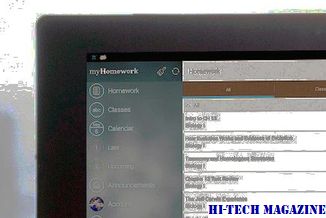
Puede ocultar o eliminar el icono de la aplicación Windows 10 de la barra de tareas de Windows 8.1 / 7 , dependiendo de si planea actualizar a Windows 10 o no. Siga esta publicación.







